Trouver et utiliser un jeton pour aider un patient à se connecter à aTouchAway
Instructions par étapes pour trouver la clé d'identification d'un patient et lancer une session de l'application
En tant que gestionnaire du patient, vous pouvez accéder au jeton du patient avec:
Accéder au jeton d'un patient depuis les tableaux de bord
Dépendant de l'instauration de votre compte, vous accéderez au jeton en utilisant:
- La page Création/Jeton
- La page Patients
En utilisant la page Création/Jeton
Ouvrez une session dans le tableau de bord et sélectionnez Création/Jeton dans les options sous Gestion des usagers.
Sur la page Création/Jeton, localisez le patient. Vous pouvez utiliser la barre de recherche pour chercher par nom, numéro de patient ou numéro de carte santé.
Une fois le patient localisé, accédez à la clé d'identification (jeton) du patient en cliquant l’icône du jeton à la droite du nom du patient.
![]()
Une boîte s’affichera montrant le jeton d’accès unique de l’usager qui lui permettra d’accéder à l’application aTouchAway. Ce jeton est sa clé d’identification.

Passez à la section Utiliser un jeton pour se connecter à la tablette ou à un appareil personnel.
En utilisant la page Patients
Ouvrez une session dans le tableau de bord et sélectionnez Patients dans les options sous Gestion des usagers.

Sur la page Patients, localisez le patient. Vous pouvez utiliser la barre de recherche pour chercher par nom, numéro de patient ou numéro de carte santé.
Une fois le patient localisé, accédez à la clé d'identification du patient en cliquant sur le menu 3-points à droite dans la rangée du tableau où se trouve le patient. Cliquez sur Jeton de l'usager.
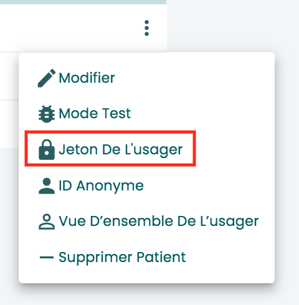
Une boîte contenant le jeton unique du patient apparaîtra. Ce jeton permettra au patient de se connecter dans l'application aTouchAway. Ce jeton est sa clé d’identification.

Passez à la section Utiliser un jeton pour se connecter à la tablette ou à un appareil personnel.
Accéder au jeton d'un patient depuis l'application
Débuter une session dans l’application en utilisant votre compte de membre du personnel/gestionnaire.
Cliquez sur l’onglet Création & jeton au bas de l’écran depuis la page d'accueil de l'application.
Sur la page Création & jeton, localisez le patient. Vous pouvez filtrer les patients par groupes de patients (si applicable) ou utiliser la barre de recherche pour chercher le patient par son nom.
Cliquez le bouton Jeton à la droite du nom du patient.
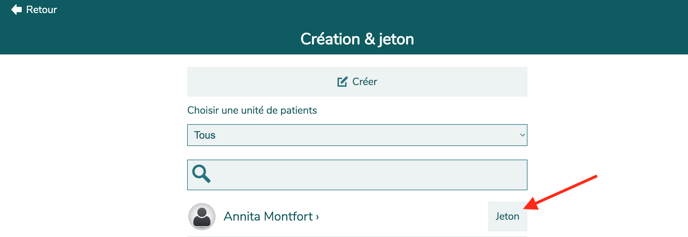
Une petite fenêtre apparaîtra contenant le jeton de l'usager. Ce jeton permettra au patient de se connecter dans l'application aTouchAway. Ce jeton est sa clé d’identification.
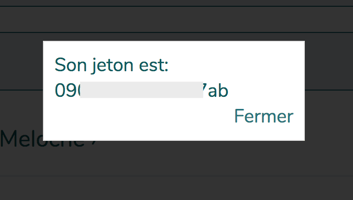
Passez à la section suivante: Utiliser un jeton pour se connecter à la tablette ou à un appareil personnel.
Utiliser un jeton pour se connecter à la tablette ou à un appareil personnel
Le jeton est une clé à utilisation unique que le patient devra utiliser pour entrer dans l'application la première fois. Une fois entré, le jeton ne sera plus utilisable.
Vous pouvez décider de copier et coller le jeton dans un courriel au patient ou de le lui fournir par téléphone.
À la première connexion à l'application avec le jeton, le patient utilisant son propre appareil devra compléter son inscription en associant son adresse courriel au compte et en choisissant un mot de passe.
Si le patient n'a pas encore téléchargé l'application, il devra le faire en suivant les instructions si jointe: Télécharger et installer l'application aTouchAway
- Pour un usager de la tablette, l'application aTouchAway est lancée automatiquement lorsque la tablette est allumée.
- Pour les usagers utilisant leurs propres appareils, ils devront lancer l'application aTouchAway pour y accéder.
Depuis la page d'accueil de l'application aTouchAway, demandez au patient de cliquez Entrez une clé d'identification. Il est possible que le patient doive faire défiler la page vers le bas en glissant le doigt sur l'écran vers le haut pour voir ce bouton.
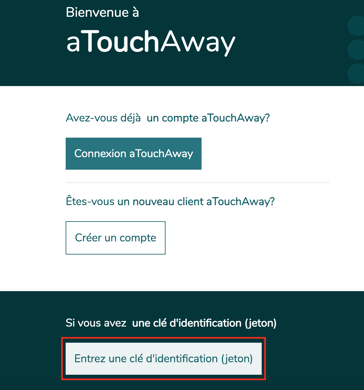
Demandez au patient d'entrer le code alphanumérique du jeton (clé d'identification) obtenu précédemment dans le champ disponible. Cliquez ensuite Se connecter à aTouchAway.
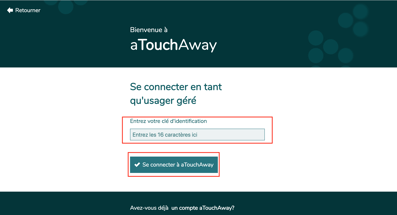
Le patient débutera maintenant une session de son compte dans l'application.
Pour les usagers de tablette aTouchAway/Simplifié, le compte du patient s'affichera.
Pour les usagers utilisant leurs propres appareils, sur la page suivante, le patient doit ajouter son courriel et créer un mot de passe qui devra être confirmé.
Voici les règles pour un mot de passe sécurisée:

Si l'usager a de la difficulté à trouver un mot de passe, considérez les options suivantes pour l'aider.
Suggérez qu'il utilise:
- une phrase familière qui n'inclus pas d'espaces
- les premières lettres de chaque mot d'une phrase ou d'une chanson
- un objet, une phrase ou une chanson en changeant une ou plusieurs lettre pour des chiffres ou symboles
Vidéo démo usager mobile à titre d'exemple (anglais seulement)
Notez que le second navigateur ci-dessous est en mode Incognito.
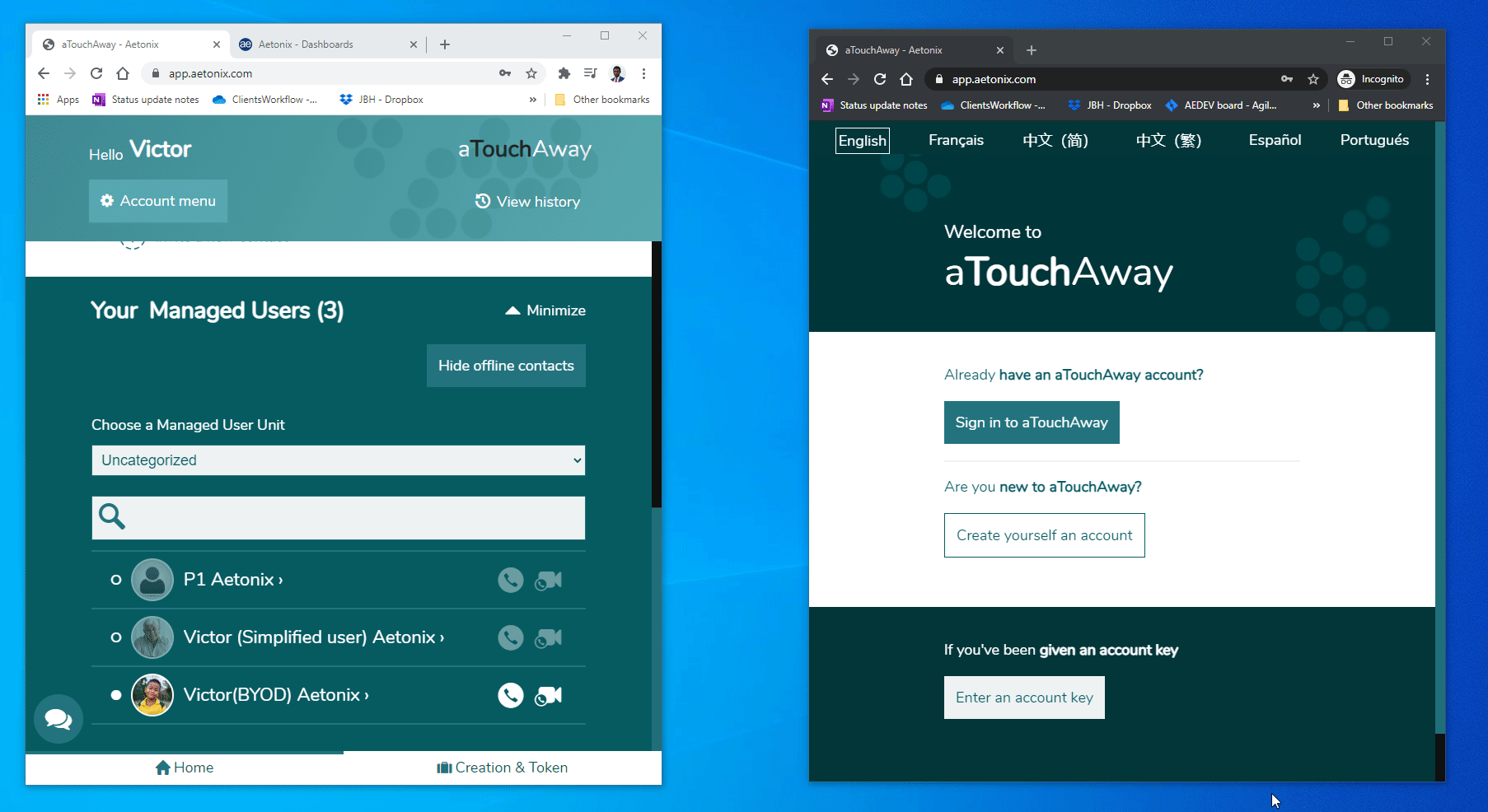
Si le patient est connecté en utilisant un jeton et que la plateforme aTouchAway (tablette) est inactive pendant 30 jours, le système déconnectera le patient. Un nouveau jeton devra lui être fourni pour qu'il puisse ouvrir le compte de nouveau.
Pour les usagers mobiles utilisant leurs propres appareils inactifs durant 30 jours, ceux-ci devront se connecter en utilisant leur courriel et mot de passe pour ouvrir une session de l'application.